1) MP4 ファイルをアップロードして AVI を変換
ファイルをここにドロップ、
2) MP4 を AVI に変換するオプションを設定
3) 変換されたファイルを取得
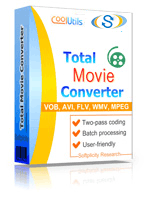
 Total Movie Converter
Total Movie Converterは、ほぼすべての一般的なビデオコーデックのビデオファイルをAVI、MPG、WMV、MPEG、FLVに変換するための便利なソリューションです。さらに、新しいVideo To Device機能のおかげで、iPad、iPhone、Apple TV、Archos、XBoxなどのビデオ変換に最適です。
Total Movie Converter
Total Movie Converterは、ほぼすべての一般的なビデオコーデックのビデオファイルをAVI、MPG、WMV、MPEG、FLVに変換するための便利なソリューションです。さらに、新しいVideo To Device機能のおかげで、iPad、iPhone、Apple TV、Archos、XBoxなどのビデオ変換に最適です。
 HDカメラで家庭用ビデオを作成する場合、Total Movie Converterは2回のクリックでビデオをウェブ用に適するものにします。
HDカメラで家庭用ビデオを作成する場合、Total Movie Converterは2回のクリックでビデオをウェブ用に適するものにします。 この強力なビデオコンバーターを使用して、ビデオを回転させたりサイズを変更したりできます。
この強力なビデオコンバーターを使用して、ビデオを回転させたりサイズを変更したりできます。 Total Movie ConverterはYouTube、Vimeo、およびSevenloadからビデオを変換します。必要なのはURLを入力することだけです。
Total Movie ConverterはYouTube、Vimeo、およびSevenloadからビデオを変換します。必要なのはURLを入力することだけです。 このビデオコンバーターは、すべての一般的なビデオフォーマット間でコーデックまたはシステムタイプを変更することもできます。また、音声/ビデオビットレート、フレームレートを調整したり、映画の一部をカットしたり、ビデオを結合したりすることもできます。
このビデオコンバーターは、すべての一般的なビデオフォーマット間でコーデックまたはシステムタイプを変更することもできます。また、音声/ビデオビットレート、フレームレートを調整したり、映画の一部をカットしたり、ビデオを結合したりすることもできます。💾 ファイルをアップロード: サイトにアクセスし、«ファイルをアップロード»をクリックして、MP4ファイルを選択する.
✍️ 変換オプションを設定: AVIを出力形式として選択し、必要に応じて追加オプションを調整する.
変換してダウンロード: «変換されたファイルをダウンロード»をクリックして、AVIファイルを取得する.



古いプレーヤー、エディター、テレビ、またはプロジェクター用に.mp4のAVIバージョンが必要ですか?このオンラインのMP4-to-AVIコンバーターを使用すると、数回のクリックでクリーンで互換性のあるファイルが得られます。MP4をアップロードして、AVIを選択し、クラシックなWindowsアプリ、古いセットトップボックス、およびMP4や最新のコーデックに苦労するデバイスで開くビデオをダウンロードしましょう。インストールもサインアップも不要です。
.srtファイルが最も安全です。
| ファイル拡張子 | .MP4 |
| カテゴリー | Audio File |
| 説明 | 「MP4ファイルは、ビデオおよびサウンドデータを含むことができます。これは、複数のオーディオストリーム、字幕、2Dおよび3D画像フレームなど、さまざまなマルチメディアコンテンツタイプをサポートするファイルコンテナです。MP4は、メディアストリーミングサービス(オンラインまたはデジタルテレビ)にも使用されます。このファイルタイプは、メディア信号の伝送速度の制御や、破損したフレームの修正をサポートします。比較的低いシステム要件のおかげで、MP4は現在、メディア共有のための最も人気のあるコンテナタイプです。」 |
| 関連プログラム | Apple QuickTime Player Apple iTunes Microsoft Windows Media Player VideoLAN VLC Media Player |
| 開発者 | Moving Picture Experts Group |
| MIMEタイプ | |
| 便利なリンク | MP4 ファイルの詳細情報 |
| 変換タイプ | MP4 に AVI |
| ファイル拡張子 | .AVI |
| カテゴリー | Video File |
| 説明 | 「AVIは再生中に音声と映像を結合し同期させる目的のフォーマットです。AVIはKMPlayer、Windows Mediaplayer、VLCプレイヤーを含む様々なプレイヤーで使用されています。無圧縮のAVIは優れた映像/音声品質を示し、追加のコーデックをインストールする必要がありません。しかし、ファイルサイズが大きいため、これらのファイルを共有することは非常に困難です。XvidXやDivXコーデックはこの問題をほぼ解決します。効果的な圧縮を保証し、品質に影響を与えません。多くのユーザーはAVIを他のコンパクトで汎用性のあるファイルタイプに変換することを選択します。」 |
| 関連プログラム | ALLPlayer Apple QuickTime Player Microsoft Windows Media Player VideoLAN VLC Media Player |
| 開発者 | Microsoft |
| MIMEタイプ | video/vnd.avi video/avi video/msvideo video/x-msvideo |
| 便利なリンク | AVI ファイルの詳細情報 |